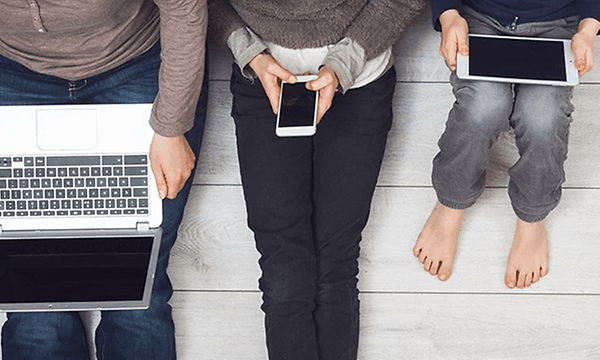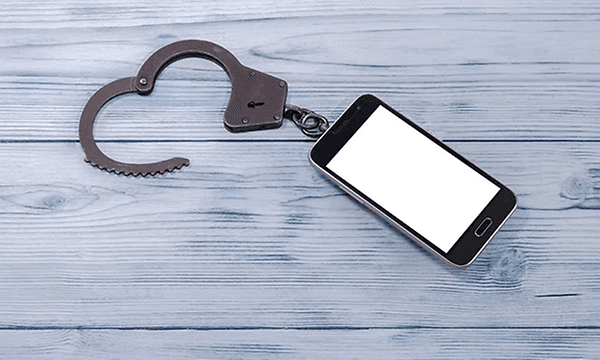Elgigantens MagasinBærbar / Stationær computer og computertilbehør - guides og artiklerGuide: Tag kontrol over dine børns skærmtid
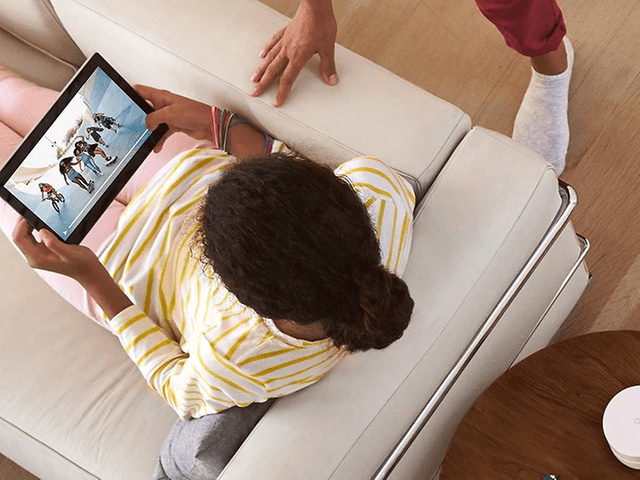
Guide: Tag kontrol over børns skærmtid
Børn bruger mere tid foran skærmen end nogensinde før, og det kan være svært at få dem væk fra den. Heldigvis er der praktiske værktøjer, der hjælper dig med at kontrollere skærmtiden.
Ikke kun hvor meget tid børn bruger foran en skærm, men også hvad de gør med den - det er noget forældre gerne vil have kontrol over. Afhængigt af hvilken enhed dit barn bruger, er der flere værktøjer ved hånden. Nogle er app-baserede på den specifikke enhed, andre kan fjernstyres. Derudover, er der også værktøjer, der giver dig mulighed for at styre WiFi derhjemme.
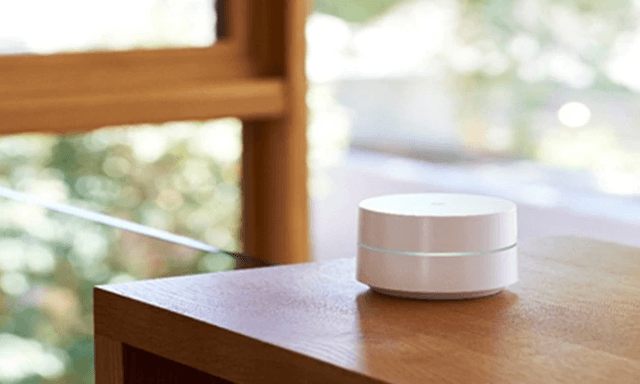
Styr WiFi-adgangen
En anden måde at begrænse skærmtiden på, er ved at kontrollere WiFi-adgangen. Det er nemmere end det lyder, især med en mesh-router. Ud over at forbedre WiFi-modtagelsen i dit hjem, kommer disse routere med praktiske funktioner - alt sammen tilgængeligt via en app på din telefon.
Et mesh-netværk lader dig som forældre kontrollere, hvornår WiFi er tændt, sætte WiFi-adgang på pause for bestemte enheder, indstille en tidsplan for WiFi-adgang eller blokere indhold, du ikke ønsker, at dine børn skal have adgang til.
Du kan også sætte tidsplaner for specifikke enheder. Dette er praktisk, hvis du vil sætte internetadgang på pause, når dit barn laver lektier, ved middagstid eller i god tid før sengetid. Når den angivne pause er forbi, bliver enheden automatisk genoprettet til internettet.

Guide til den bedste placering af routeren
Korrekt placering af din router er vigtig for at opnå det bedst mulige wi-fi-signal. Dette er vores bedste tip til hjemmekontoret, gaming og anden online-brug.